Power Point
Microsoft Power Point 2007
Microsoft
PowerPoint 2007 adalah program aplikasi untuk membuat presentasi secara
elektronik yang handal. Presentasi Power Point dapat terdiri dari teks,
grafik, objek gambar, clipart, movie, suara dan objek yang
dibuat program lain. Program ini pun dapat dicetak secara langsung
menggunakan kertas, atau dengan menggunakan transparansi untuk kebutuhan
presentasi melalui Overhead, serta dapat dicetak untuk ukuran
slide film. Apabila dibutuhkan dibagikan kepada audiens sebagai bahan
pendukung dalam presentasi, maka kita dapat mencetaknya seperti notes,
handout dan outline. Kita juga dapat menampilkan presentasi secara
online baik melalui internet maupun intranet.
Tampilan
Ms. PowerPoint 2007 mengalami perubahan yang cukup signifikan
dibandingkan versi sebelumnya. Pada dasarnya semua tools yang ada pada
Ms. PowerPoint 2007 juga ada versi yang belumnya, tetapi tampilannya
sangat berbeda dan terdapat beberapa fitur tambahan. Jika Anda telah
menguasai Ms. PowerPoint sebelumnya, maka Anda akan lebih mudah untuk
mempelajari kembali penggunannya pada Ms. PowerPoint 2007.
Ada dua cara membuka layar kerja MS Power Point 2007 yaitu :Cara 1
- Klik ikon Start
- Klik All Programs
- Klik Microsoft Office 2007
- Klik Microsoft Office Power Point 2007
Double klik pada Shortcut MS Power Point 2007 (
 )pada layar desktop
)pada layar desktopB. PENGENALAN LAYAR KERJA MS OFFICE POWER POINT 2007
Layar kerja MS Office Power Point 2007 seperti gambar berikut ini :
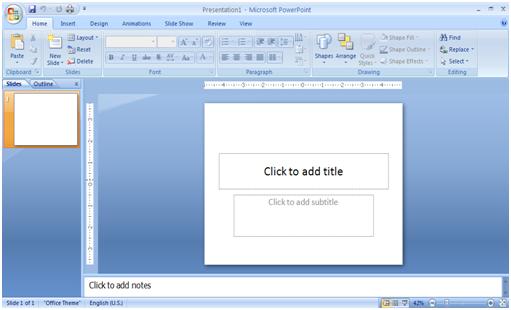
C. MEMBUAT SLIDE DENGAN MS OFFICE POWER POINT 2007
Pada kesempatan ini kita akan mencoba membuat slide persentasi tentang penguatan metodologi pembelajaran berdasarkan nilai-nilai budaya untuk membentuk daya saing dan karakter bangsa.
Langkah-langkah :
- Bukalah layar kerja MS Office Power Point 2007
- Pada kotak judul (Click to add title) ketiklah judul berikut : BAHAN PELATIHAN
- Pada kotak sub judul (Click to add subtitle) Ketiklah : PENGUATAN METODOLOGI PEMBELAJARAN BERDASARKAN NILAI-NILAI BUDAYA UNTUK MEMBENTUK DAYA SAING DAN KARAKTER BANGSA
- Halaman judul akan tampak seperti gambar berikut :

- Untuk menambah slide baru kliklah slide kecil di sebelah kiri
(seperti yang dilingkari merah pada gambar dibawah) kemudian tekan
tombol enter pada keyboard.

- Kemudian akan tampak seperti gambar berikut :

- Pada kotak judul (Click to add title) ketiklah judul berikut : PENGERTIAN PENDIDIKAN BUDAYA DAN KARAKTER BANGSA
- Pada kotak teks “Click to add text” ketiklah kalimat berikut :
Pendidikan budaya dan karakter bangsa adalah pendidikan yang
mengembangkan nilai-nilai budaya dan karakter bangsa pada diri peserta
didik sehingga mereka memiliki nilai dan karakter sebagai karakter
dirinya, menerapkan nilai-nilai tersebut dalam kehidupan dirinya,
sebagai anggota masyarakat, dan warganegara yang religius, nasionalis,
produktif dan kreatif. Slide akan tampak seperti gambar berikut :

- Untuk menambah halaman berikutnya ikutilah langkah 5, 6 dan 7 diatas. Jika pada halaman berikutnya merupakan kelanjutan dari slide sebelumnya yang menyebabkan halaman baru itu tidak memiliki judul maka kotak judul dapat diabaikan atau dihapus sehingga kita dapat mengetik langsung pada kotak teks.
- Di halaman baru pada kotak teks ketiklah paragraf berikut : “
Pengembangan pendidikan budaya dan karakter sangat strategis bagi
keberlangsungan dan keunggulan bangsa di masa mendatang. Pengembangan
itu harus dilakukan melalui perencanaan yang baik, pendekatan yang
sesuai, dan metode belajar serta pembelajaran yang efektif. “ Slide akan
tampak seperti gambar berikut :

- Pada halaman berikutnya ketiklah paragraf berikut : “ Sesuai dengan
sifat suatu nilai, pendidikan budaya dan karakter bangsa adalah usaha
bersama sekolah; oleh karenanya harus dilakukan secara bersama oleh
semua guru dan pemimpin sekolah, melalui semua mata pelajaran, dan
menjadi bagian yang tak terpisahkan dari budaya sekolah. “ Akan tampak
seperti gambar berikut :

Mengaktifkan Ms. PowerPoint 2007
Langkah
pertama yang harus dilakukan adalah mengaktifkan Ms. Power Point 2007
yang ada di komputer Anda.. Pengaktifan Ms. Power Point 2007 ini bisa
dilakukan dengan langkah berikut :
• Klik START, pilih Program, pilih Microsoft Office, dan kemudian klik Power Point.
Start Program Microsoft Office Micorosoft Office PowerPoint 2007
Posisi menu bisa saja tidak sama antara satu komputer dengan computer lainnya,
•
Jika Anda sudah membuat shortcut dan menempatkannya pada desktop, maka
Anda dapat mengaktifkan Ms. PowerPoint 2007 dengan mengklik (double click) icon shortcut tersebut.
Lembar Kerja Ms. PowerPoint
Seperti
telah disampaikan di atas, tampilan lembar kerja Ms. PowerPoint 2007
berbeda dengan Ms. PowerPoint sebelumnya (mis: Ms. PowerPoint 2003),
begitu juga dengan penggunaan istilahnya.
Fungsi dari Tools dalam Ms. PowerPoint 2007
Terdapat
perbedaan istilah yang digunakan Ms. PowerPoint 2007 dibandingkan versi
sebelumnya, antara lain penggunaan istilah Ribbon Tabs untuk
menggantikan menubar dan Ribbon untuk kumpulan toolbar (tools group).
1. Fungsi Utama Tombol Ms. Office (Ms. Office Button)
Ms. Office Button berisi fungsi-fungsi utama dari File, antara lain : New, Open, Save, Save as, Prit, Prepare, Send & Publish.
2. Quick Access Toolbar berisi shortcut untuk fungsi Save, Undo, and Repeat.
Shortcut ini dapat ditambah dengan mengklik panah di sebelah kanan.
Jika kita mengaktifkan seluruh menu yang ada di pilihan Customize Quick Access Toolbar, maka shortcutnya akan aktif pada Quick Access Toolbar, seperti
gambar berikut ini :
3. Ribbon Tabs
Setiap Ribbon Tab akan menampilkan Ribbon yang berisi beberapa set dari Tool Groups. Ribbon tabs dalam Ms. PowerPoint 2007 antara lain : Home, Insert, Design, Animations, Slide Show, Review, dan View.
a. Ribbon Tab Home
Pada gambar 1.8, pilihan pada Ribbon Tab Home, kemudian akan muncul Ribbon yang terdiri dari beberapa tool group, antara lain : Clipboard, Slides, Font, Paragraph, Drawing dan Editing, yang berfungsi untuk mengatur format slide dan isinya.
- Clipboard, terdapat tombol copy, paste, cut, dan format painter.
- Slide, terdapat tombol add slide, layout, reset dan delete.
- Paragraph, terdapat tombol untuk mengatur perataan (alignment), bullet
and numbering, line spacing, dan beberapa tombol untuk mengatur paragraph.
- Drawing, terdapat tombol Text Box, Austoshape, Arrange, Quick Styles, Shape Fill, Shape Outline, dan Shape Effects.
- Editing, terdiri dari tombol Find, Replace, dan Select.
b. Ribbon Tab Insert
Ribbon tab Insert terdiri dari beberapa tool group, antara lain :
- Tables, perintah untuk menambahkan table pada tampilan slide Anda.
- Illustrations, terdapat tombol-tombol yang bisa Anda gunakan untuk menyisipkan gambar, clipart, photo album, shapes, smartart, dan chart (grafik).
- Links, tombol-tombol pada tool group ini dapat digunakan untuk membuat link pada slide.
- Media Clips, untuk memperkaya tampilan slide Anda, maka anda dapat menambahkan file sound (suara) atau movie (film).
C. Ribbon Tab Design
Jika anda mengklik Ribbon tab Design, maka
akan muncul Ribbon dengan beberapa tool group, antara lain : Page
Setup, Themes, dan Background, berfungsi untuk mendesain slide Anda.
- Page Setup, terdapat tombol untuk mengatur orientasi dari slide, apakah anda akan menggunakan orientasi portrait atau landscape.
- Themes, Anda bisa menggunakan pilihan desain yang sudah disiapkan oleh Ms. PowerPoint 2007untuk slide Anda.
- Background, untuk memperindah slide yang Anda buat, anda bisa menata latar belakang slide Anda dengan menggunakan menu pada toolgroup ini.
D. Ribbon Tab Animations
Pada
Ribbon Tab Animations, Anda bisa menambahkan berbagai macam bentuk
animasi pada slide Anda. Terdapat 3 tool group yang bisa Anda gunakan,
antara lain :
- Preview, tombol ini dipergunakan untuk melihat hasil dari animasi yang Anda berikan untuk slide Anda.
- Animations, Anda dapat memilih animasi bagi objek yang ada pada slide, terdiri dari animate dan custom animations.
- Transition to This Slide, untuk memebrikan slide pada perpindahan slide yang Anda buat.
E. Ribbon Tab Slide Show
Ribbon Tab Slide Show terdiri dari beberapa tool group, antara lain :
- Start Slide Show, untuk menentukan dari mana slide Anda dijalankan, apakah dari awal (from beginning) atau dari slide yang sedang aktif (from current slide show) atau pilihan Anda sendiri (custom slide show).
- Set Up, pada tool group ini terdapat tombol yang bisa digunakan untuk menyembunyikan slide (hide slide), merekam narasi (record narration) dan menentukan urutan slide (rehearse timings) yang akan ditampilkan.
- Monitors, Anda bisa mengatur resolusi dari slide presentasi Anda pada tool group ini
F. Ribbon Tab Review
Terdapat tiga tool group pada Ribbon Tab ini, antara lain :
- Proofing, digunakan untuk melakukan pengecekan pada tata tulis yang Anda buat di slide.
- Comments, Anda bisa memberikan catatan pada slide yang Anda buat.
- Protect, Anda bisa menggunakannya untuk melindungi slide presentasi yang Anda buat.
4. Dialog Box Launcher
Apabila Anda meng-klik Dialog Box Launcher berupa panah kecil di sudut sebalah kanan bawah tools Group, maka akan teruka Dialog Box yang mempunyai pilihan dan setting dari toolgroup tersebut.
Menyimpan Dokumen Ms. PowerPoint 2007
Ada beberapa hal yang perlu diperhatikan apabila Anda akan menyimpan dokumen yang Anda buat, antara lain :
Apabila
Anda menyimpan dokumen sebagai Ms. PowerPoint 2007, maka dokumen
tersebut tidak dapat dibuka pada Ms. PowerPoint versi sebelumnya.
•
Selalu menggunakan Save as untuk menyimpan dokumen, karena akan
memudahkan memilih tipe penyimpanan, disesuaikan dengan Ms.
PowerPoint yang digunakan dan kebutuhan lainnya.
Langkah-langkah yang harus dilakukan dalam menyimpan dokumen, antara lain :
1. Klik logo/tombol Ms. Office yang ada pada sudut kiri atas lembar kerja, kemudian
pilih Save as. Ms. Office Button >> Save as
- PowerPoin Presentation, Anda dapat menyimpan dokumen yang anda buat sesuai dengan format Ms. PowerPoint 2007 (*.pptx)
- PowerPoint Show, Anda menyimpan dokumen yang Anda buat dimana jika Anda mengaktifkannya maka akan terbuka sebagai tampilan Slide Show.
- PowerPoint 97-2003 Presentation, Menyimpan copy dari presentasi yang anda buat dengan format yang dapat dibuka di PowerPoint 97-2003.
- Find Add-Ins for other file format, Anda dapat menyimpan dokumen yang Anda buat dalam bentuk file formet yang lain, misalkan pdf dan xps.
- Other Formats, membuka dialog box Save as, untuk memilih dari semua tipe file format yang tersedia atau memungkinkan.

